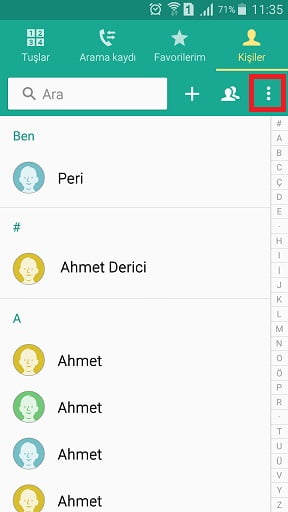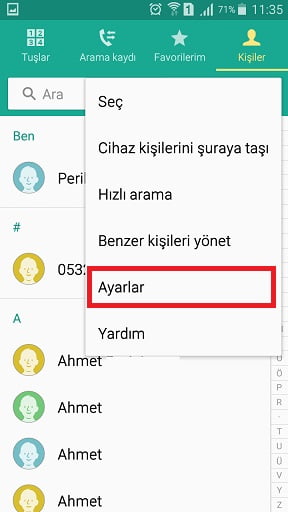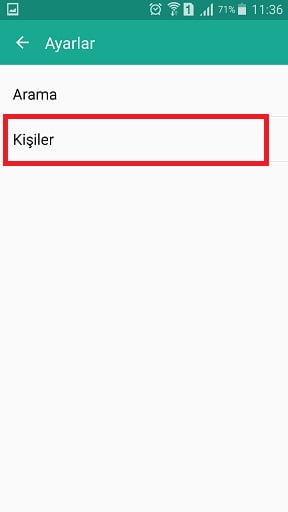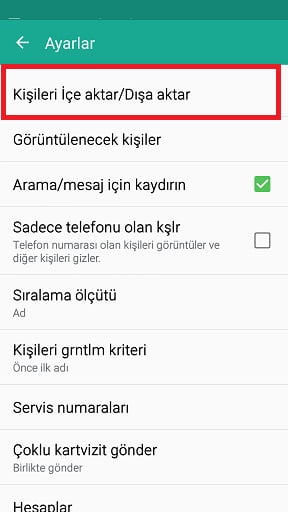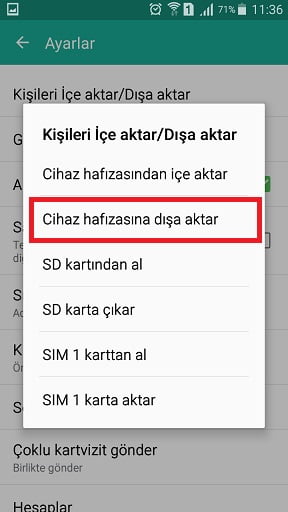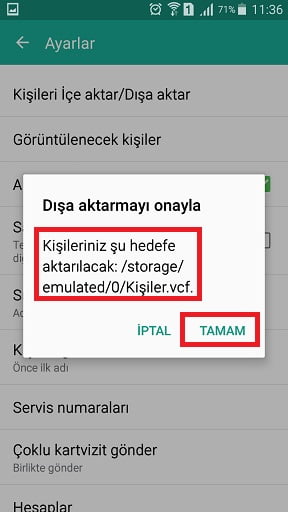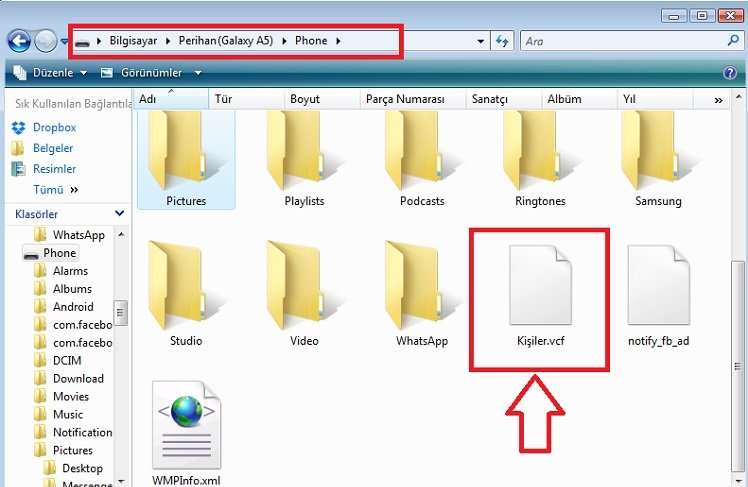Önceki yazımızda Android Kitkat işletim sistemi ile çalışan Samsung Galaxy serisi cihazlarda rehber yedekleme adımlarını paylaşmıştık. Eğer işletim sisteminiz Android Kit Kat ise buraya tıklayarak (Buraya “Samsung Galaxy Serisi Rehber Yedekleme Android KitKat” makalesinin linki eklenecek) ilgili makaleye ulaşabilirsiniz.
Mobil işletim sistemleri güncellendikçe, arayüz görseli ve işlem adımları farklılık gösterebiliyor. Bu sebepten dolayı siz ziyaretçilerimize kolaylık olması açısından işletim sistemi ve markaya göre tüm cihazlarda işlem adımlarını paylaşmaya çalışıyoruz. Bu yazımızda Android Lollipop işletim sistemi ile çalışan Samsung Galaxy serisi cihazlarda rehber yedekleme adımlarını paylaşacağız.
Dikkat: Bu yazıda anlatılan işlemler test edilerek sizlerle paylaşılmıştır. Hatalı uygulama ya da herhangi bir nedenden dolayı oluşabilecek veri kayıplarından www.teknodestek.com.tr sorumlu tutulamaz.
Aşağıdaki adımları takip edelim;
- Rehber’e giriş yapalım ve aşağıda görüldüğü gibi ‘’seçenekler’’ simgesine dokunalım.
- Açılan seçeneklerde ‘’Ayarlar’’ simgesine dokunalım.
- Bir sonraki adımda ise tahmin edebileceğiniz gibi ‘’Kişiler’’ seçeneğine dokunalım.
- Aşağıda görüldüğü gibi ‘’Kişileri İçe aktar/Dışa aktar’’ seçeneğine dokunalım.
- Eğer isterseniz bu adımda SD karta da yedekleyebilirsiniz. Biz ‘’Cihaz hafızasına dışa aktar’’ diyerek devam ediyoruz.
- Son adımda ise görüldüğü gibi telefon hafızasında hangi konuma yedekleyeceğini gösteriyor. Tamam’a dokunalım.
- Telefon menüsünden yapılacak işlemler tamamlandı. Şimdi telefonumuzu bilgisayara bağlayalım ve ekran kilidini açalım.
- Aşağıda görüldüğü gibi telefonun ana klasörü altında vcf dosyası görülüyor. Buradan alıp bilgisayara ya da harici USB flash disk, harici harddisk gibi bir depolama alanına kopyalayabilirsiniz.